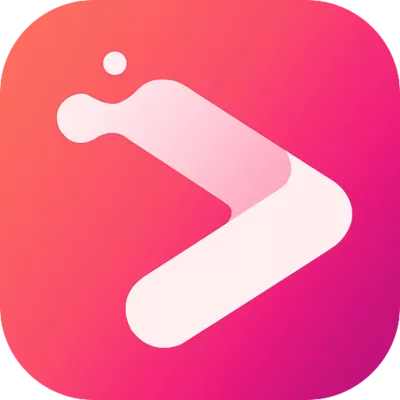wps保存之后怎么恢复
在使用WPS Office进行文档编辑时,很多用户都会遇到这样的问题:在保存文档之后,原本设定好的标题格式不见了,或者标题样式被破坏,导致文档结构显得混乱。尤其是在撰写较长篇幅的论文、报告或其他专业文档时,标题的层级和格式尤为重要。那么,WPS保存之后怎么恢复为标题呢?本文将结合中国地区用户常见的实际操作场景,详细介绍恢复标题样式的步骤和技巧,帮助大家高效解决这个问题。
首先,我们需要明确的是,标题在WPS中一般是指使用“样式”功能预先定义好的格式。这些样式不仅包括字体、字号、颜色等视觉样式,还包含了段落的缩进、行距以及编号规则。保存文档过程中,WPS会保留这些样式设定,但如果在保存、复制粘贴或文件格式转换过程中出现异常,标题样式可能丢失。针对这种情况,恢复标题样式就成了必要步骤。
针对WPS保存后标题样式丢失,有以下几种常见恢复方法:
一、使用“样式”面板重新应用标题样式
在WPS文字中,右侧通常会有一个“样式”面板,里面包含了“标题1”、“标题2”、“标题3”等多个标题级别。遇到标题格式丢失时,选中相应的标题文字,然后点击对应的标题样式即可快速恢复。这样不仅恢复了字体和字号,还会重新生成目录等功能所需的结构层次。
具体操作步骤:
打开WPS文档,选中想要恢复为标题的段落文字。
右侧“样式”面板中,点击“标题1”或其他级别标题。
此时文字自动变成对应的标题样式。
如果“样式”面板未显示,可以通过菜单栏“视图” > “任务窗格” > “样式和格式”来打开。
二、利用导航窗格检查标题结构
标题样式不仅影响视觉效果,更关乎文档结构,特别是在制作目录时。打开WPS的“导航窗格”,即可看到文档中的标题层级结构。若标题样式失效,导航窗格中将看不到相应层级。此时通过上述样式应用方法重新标记后,在导航窗格中确认标题层次,确保文档结构完整。
操作路径如下:
点击“视图”菜单,勾选“导航窗格”。
此时左侧会出现标题目录结构。
检查标题是否正确显示,若无,需要重新应用样式。
三、避免格式丢失的保存和文件转换方式
有时标题样式的丢失与文件保存格式或导出设置有关。比如WPS保存为“.doc”和“.docx”这两大主流格式时,一般不会丢失格式,但保存为纯文本格式(如.txt)或在不同版本之间转换(比如WPS与微软Word互相打开),可能会导致样式信息缺失。
建议用户在编辑和保存文档时注意:
优先使用支持样式功能的格式保存,如.wps、.doc/.docx。
避免将文档另存为纯文本格式进行编辑。
在跨平台(如WPS与Word)使用时,多检查样式是否被完整保留。
必要时,使用“文件”→“选项”→“保存”中相关设置,保持兼容性。
四、使用格式刷快速复制标题样式
如果恢复单个或少量标题,可以利用“格式刷”工具快速将正确的标题格式复制给需要恢复的文字。
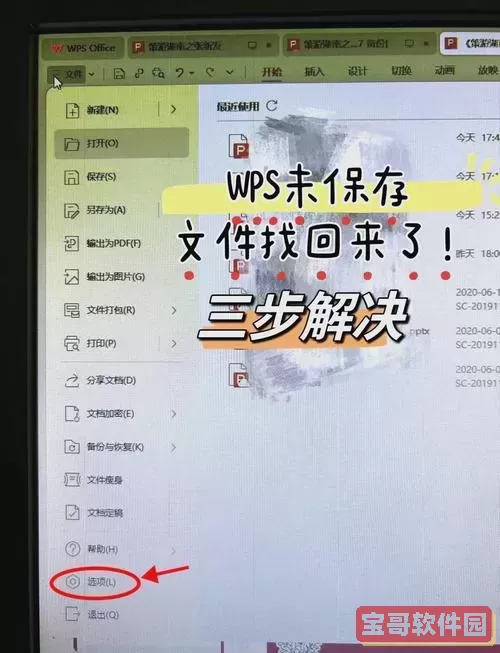
操作步骤:
找到已正确应用标题样式的文字,选中它。
点击“格式刷”按钮(一般在主页工具栏中)。
然后拖动鼠标选中需要恢复为标题格式的文字段落。
松开鼠标,文字即恢复为对应标题样式。
这样既快速又省力,适合标题样式零散丢失的情况。
五、备份样式模板,避免反复操作
对于长期需要写大量文档的用户,可以通过WPS自带的“模板和样式”功能,保存自定义的标题样式模板。这样即使文件意外损坏,也可通过加载模板快速恢复标准标题格式。
具体操作:
编辑好标题样式后,点击“样式和格式”面板右上角的“管理样式”按钮。
选择“导出样式”,保存为.wpt模板文件。
以后使用时,载入该模板,即可快速应用统一的标题样式。
对于中国地区用户而言,学校、企业或政府机关的文档通常有严格的格式要求和统一的标题规范,因此建立稳定的模板体系尤为重要。合理保存和管理样式模板,不仅保证文档格式统一,还能大幅提升办公效率。
六、特别提醒:注意版本兼容及软件更新
WPS Office在中国市场的普及度极高,尤其是教育领域与中小企业中广泛使用。不同版本的WPS软件在样式管理和文档兼容性方面有细微差别。用户在遇到标题样式丢失问题时,还应确认使用的软件版本是最新的稳定版本,及时安装官方更新补丁,以获得更好的格式兼容和功能支持。
综上所述,WPS保存之后标题格式丢失或被覆盖,是一个常见但可以通过多种方法解决的问题。通过合理使用“样式”面板、导航窗格、格式刷工具以及规范保存格式和模板管理,基本能够恢复或避免标题格式丢失。此外,关注软件版本更新和兼容性,也有助于提升整体文档编辑体验。希望本文介绍的方法能够帮助中国地区的WPS用户顺利处理标题恢复问题,提高办公效率,实现高质量文档排版。
版权声明:wps保存之后怎么恢复是由宝哥软件园云端程序自动收集整理而来。如果本文侵犯了你的权益,请联系本站底部QQ或者邮箱删除。